Configurar clusters convidados na SDN por meio do VMM
Este artigo explica como configurar clusters convidados na SDN usando o System Center Virtual Machine Manager (VMM).
Com a introdução do controlador de rede, as VMs conectadas à rede virtual só têm permissão para usar o endereço IP que o NC (controlador de rede) atribui para comunicação. O NC não dá suporte a endereços IP flutuantes, que são essenciais para que tecnologias como o Clustering de Failover da Microsoft funcionem.
Você pode habilitar esse recurso emulando a funcionalidade de IP flutuante por meio do SLB (Software Load Balancer) em SDN.
O VMM dá suporte ao clustering de convidados na SDN por meio de um VIP (IP Virtual) ILB (Balanceador de Carga Interno). O ILB usa portas de investigação, que são criadas nas VMs do cluster convidado para identificar o nó ativo. A qualquer momento, a porta de sondagem apenas do nó ativo responde ao ILB e todo o tráfego direcionado ao VIP é roteado para o nó ativo.
Antes de começar
Verifique o seguinte pré-requisito:
O clustering de convidados é gerenciado por meio do NC SDN. Verifique se você configurou o SDN e implantou NC e SLB.
Procedimento – configurar clusters convidados
Use as seguintes etapas:
Crie um cluster para suas VMs usando as informações fornecidas neste artigo.
Observação
O cluster deve ter um parâmetro ProbePort definido como uma porta de sua escolha. Essa porta é necessária ao configurar o modelo VIP na próxima etapa. Observe o endereço IP reservado que você está usando para esse cluster. Este IP será necessário posteriormente ao criar um VIP usando o modelo VIP.
Crie um modelo VIP. Nos Modelos VIP de Rede de Malha>>do console> do VMM, clique com o botão direito do mouse e selecione Adicionar Modelo VIP.
Em Tipo, em Especificar um tipo de modelo, selecione Específico. Selecione Microsoft na lista suspensa Fabricante e Controlador de Rede Microsoft na lista suspensa Modelo.
Selecione Avançar.
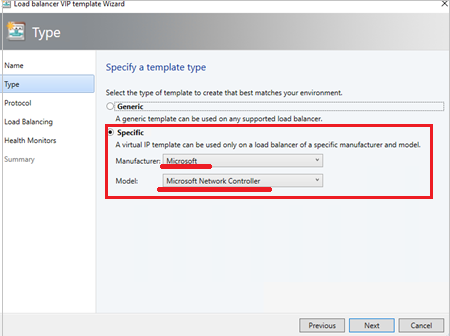
Em Balanceamento de carga, marque a caixa de seleção Habilitar IP flutuante.
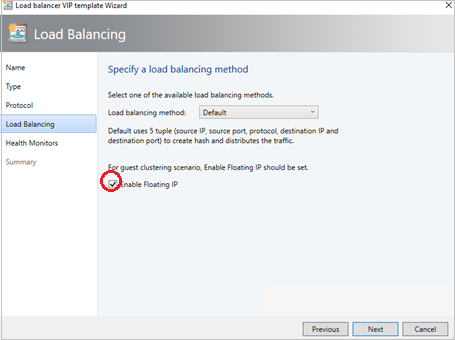
No Monitor de Integridade, adicione a investigação que seria usada nas VMs do cluster convidado. Aqui, você deve adicionar a mesma porta que foi configurada durante o clustering dos hosts na etapa anterior.
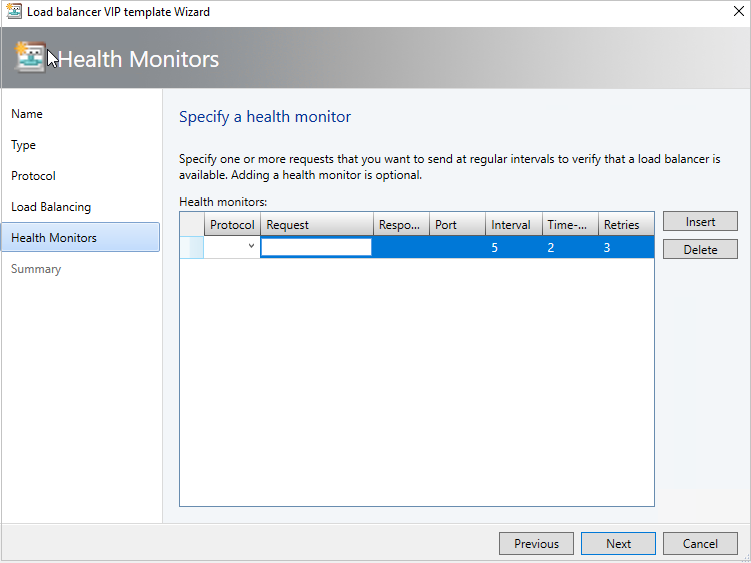
Usando o PowerShell, crie um VIP usando o modelo VIP.
Observação
Conforme explicado no início deste artigo, um VIP do Balanceador de Carga Interno está sendo implementado para dar suporte ao Clustering de Convidados. O script do PowerShell para criar um VIP do modelo VIP para o tráfego de rede interna de balanceamento de carga é fornecido abaixo.
Use o script de exemplo aqui para criar um VIP e balancear a carga da rede interna. Modifique os parâmetros conforme necessário, com base nos seguintes detalhes:
- LBServiceName – Nome do serviço do Controlador de Rede.
- VipMemberNames – Nomes das VMs no cluster.
- VipNetworkName – Nome da rede do locatário.
- VipAddress – o endereço IP reservado da rede do locatário, que foi usado na etapa 2 como o endereço IP para o cluster de VMs.
- VipTemplateName – Nome do modelo VIP criado na etapa 3 acima.
- VipName – Qualquer nome amigável pelo qual você deseja se referir ao VIP.
Comentários
Em breve: Ao longo de 2024, eliminaremos os problemas do GitHub como o mecanismo de comentários para conteúdo e o substituiremos por um novo sistema de comentários. Para obter mais informações, consulte https://aka.ms/ContentUserFeedback.
Enviar e exibir comentários de